Om du någonsin har undrat hur du lägger till musik till Instagram Stories, har vi en snabb och enkel guide som kan vara exakt vad du letar efter.
En bild kan måla tusen ord, men att lägga rätt musikspår till en Instagram Story talar volymer. Tack och lov erbjuder Instagram ett brett urval av högkvalitativa låtar från sitt eget bibliotek att välja mellan.
Då är det möjligt att hitta musik som passar alla situationer – även om vi inte är säkra på vilken låt som passar bäst med en bild av avokado på toast. Hursomhelst så visar vi exakt hur du lägger till musik till dina Instagram-berättelser nedan.
1. Öppna Instagram-appen och gå till ’Your Story’
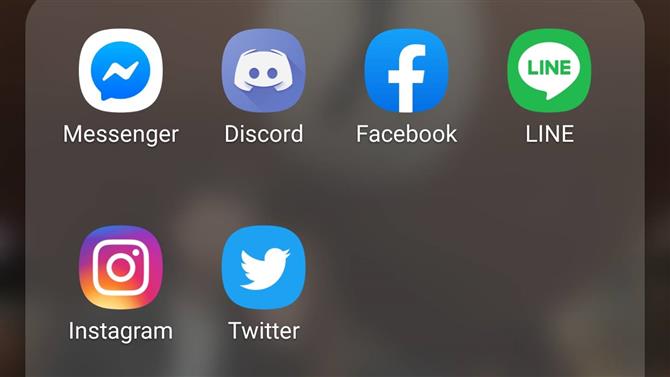
(Bildkredit: Framtid)
Öppna mobilappen för Instagram och klicka på ’Din berättelse’ i det övre vänstra hörnet. Du kan antingen ta ett foto eller en video eller välja mellan media som är sparade i ditt bibliotek. När du är nöjd med det innehåll du vill dela klickar du på klistermärkesikonen längst upp på skärmen (det ska vara den tredje från höger).
2. Välj Musik-klistermärke
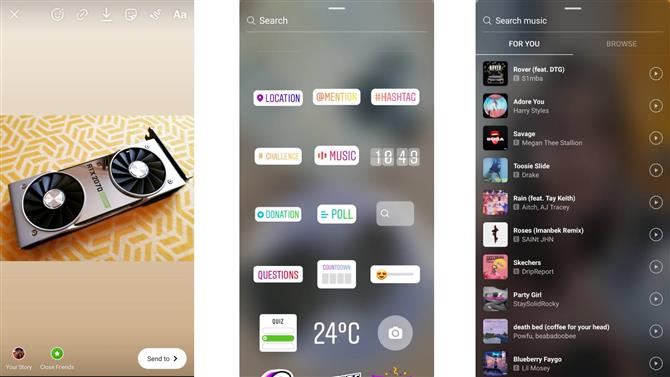
(Bildkredit: Framtid)
När du har tryckt på klistermärkesikonen visas en meny med en mängd olika alternativ att välja mellan. Du vill knacka på ’Musik’, som borde vara i mitten av den andra raden. Härifrån har du ett par val: sök efter musik, ’bläddra’ och ’för dig’. ’For You’ ger en lista med rekommenderade låtar, medan du bläddrar kan du söka igenom olika genrer och stämningar.
3. Välj längden på låten
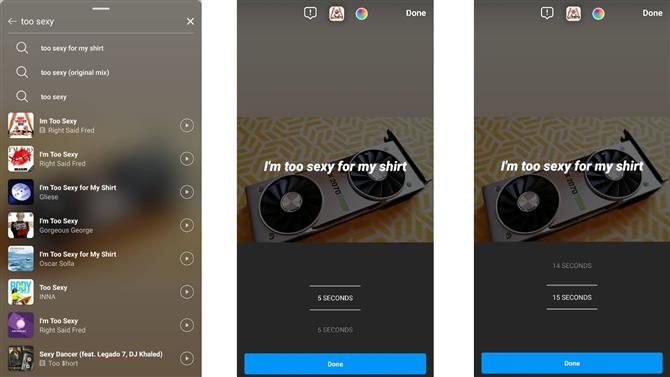
(Bildkredit: Framtid)
När du har valt en lämplig låt kan du bläddra till specifika delar med reglaget längst ner på skärmen. Du kan spela ett spår i högst 15 sekunder och minst fem, men om du delar en video eller ett Boomerang-klipp kommer spåret att vara begränsat till videolängden.
4. Anpassa hur din Instagram Story ser ut
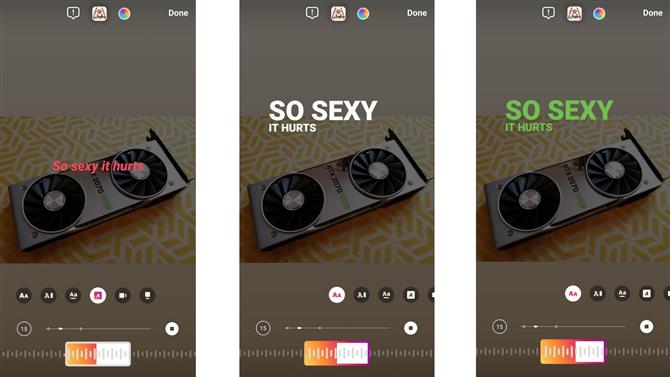
(Bildkredit: Framtid)
Nu är det dags att anpassa hur musiköverlägget ser ut. Klicka bara på tillgängliga alternativ ovanför reglaget längst ner på skärmen och välj mellan antingen ett urval av rullande texter till albumbilden. Du kan också ändra färgen på texten som visas på skärmen och ändra storlek på / flytta texten eller bilden.
Och det är allt som finns åt det! Du kan nu dela din Instagram Story med världen, dina nära vänner eller skicka den till någon specifik.
- Ny hos Insta? Hur man använder Instagram
